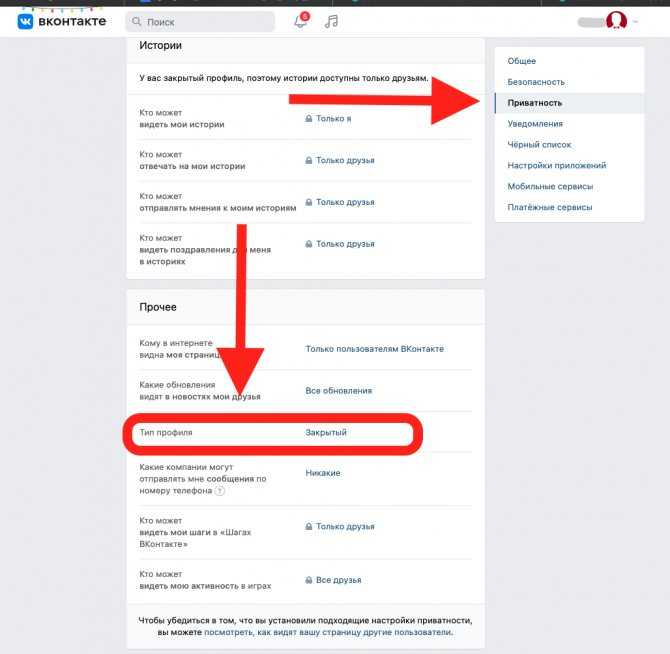Как сделать закрытый профиль в контакте
В августе 2018 года в новостях появились пугающие сообщения о назначении уголовного наказания некоторым гражданам за лайки и репосты, поэтому вопрос как сделать закрытый профиль в контакте стал актуален как никогда.
Вконтакт по любому запросу правоохранительных органов предоставляет сведения о действиях своих пользователей. Любой недоброжелатель может написать заявление в полицию и практически каждый может оказаться в неловком положении, разве что кроме юристов и тех, кто ничего не делает в ВК.
Закрывать профиль можно было и раньше, но требовалось закрывать каждый раздел в отдельности. Отдельно закрыть в профиле фото, видео, стену, репосты и т.д.
Сейчас скрыть свой профиль в ВК можно несколькими щелчками мыши.
Что и как делать, чтобы сделать закрытый профиль вконтакте вы узнаете ниже из подробных инструкций.
Как скрыть страницу в контакте с компьютера
- В правом верхнем углу экрана, рядом с иконкой с вашим изображением нажимаете на галочку-птичку
- В выпадающем меню выбираете Настройки
Как сделать закрытый профиль в контакте
- В открывшихся настройках выбираем пункт Приватность
- Листаем в самый низ страницы до раздела Прочее
- В разделе Прочее в пункте Тип профиля выбираем Закрытый
Как сделать закрытый профиль в контакте шаг 2
Поздравляю, вы узнали, как сделать закрытый профиль в контакте с компьютера.
Как сделать закрытый профиль в ВК с телефона
- Заходим в меню мобильной версии сайта с телефона — это три горизонтальные полосы в левом верхнем углу.
Как сделать закрытый профиль в ВК с телефона
- Открывшееся меню листаем вниз до пункта Настройки и заходим в него.
Как сделать закрытый профиль в ВК с телефона. Шаг 2
- Заходим в пункт Приватность
Как сделать закрытый профиль в ВК с телефона. Шаг 3
- Листаем вниз до раздела Прочее и в строке Закрытый профиль двигаем переключатель вправо
Поздравляю, теперь вы знаете, как сделать закрытый профиль в ВК с телефона!
Как скрыть фотографии с моей страницы Вконтакте
Если вы закрыли весь профиль целиком, как в инструкциях выше, то ваши фотографии и так не будет видеть никто кроме ваших друзей.
Если вы хотите скрыть фотографии и от друзей тоже, то тогда вот вам инструкция.
- Повторяем пункты 1-3 предыдущих инструкций «Как скрыть страницу вконтакте с компьютера» и «Как сделать закрытый профиль в ВК с телефона»
- В Приватности в самом верхнем разделе Моя страница ставим в пунктах Кто видит фотографии, на которых меня отметили и Кто видит список моих сохраненных фотографий указываем Только я
Как скрыть фотографии с моей страницы вконтакте. Скрин с компьютера
Как скрыть фотографии с моей страницы вконтакте. Скрин с мобильного телефона
Как выглядит скрытая страница в ВК
В закрытом профиле ВК человеку не являющемуся вашим другом видно ваше фото, ФИО, дату рождения, место работы, если вы их указали, количество друзей и количество записей. Кто именно у вас в друзьях и какие именно записи посторонним не видно.
А сам закрытый профиль выглядит так:
Как выглядит скрытая страница в ВК
Теперь вы знаете, как сделать закрытый профиль в контакте и чувствовать себя в безопасности.
преимущества и недостатки, для чего он нужен
Содержание
- Достоинства и недостатки закрытого профиля
- Для чего нужно закрывать аккаунт
- Как закрыть профиль с компьютера
- Как закрыть профиль Вконтакте с телефона
- Видео по теме
В настоящее время социальные сети активно используются большинством жителей страны. Однако многие и не подозревают, что их профиль может использоваться в корыстных и не совсем законных целях. Чтобы снизить риск утечки личных данных или избежать проблем с законом, рекомендуется сделать закрытым профиль в контакте. Это простая процедура, которую может выполнить любой пользователь.
Достоинства и недостатки закрытого профиля
Перед тем как закрывать свой профиль Вконтакте, необходимо заранее ознакомиться с плюсами и минусами такого решения. К достоинствам можно отнести:
- Вся личная информация доступна только близким людям. Никто посторонний не сможет видеть фотографии, видео и аудиозаписи, группы, контактные данные и остальную личную информацию.

- Профиль не будет виден в списке людей, сделавших репост какой-либо записи.
Однако некоторые данные в ВК придется удалять самостоятельно. К ним относится имя и фамилия, общий список друзей, город проживания.
Важно знать, что даже если аккаунт Вконтакте закрыт, то его владельцу все равно можно писать сообщения или подавать заявки в друзья. Чтобы другой пользователь не мог ничего писать, его необходимо блокировать отдельно.
Для чего нужно закрывать аккаунт
Чаще всего пользователи закрывают аккаунт, чтобы просто избежать внимания других людей. Делается это по разным причинам. У кого-то нет желания общаться с бывшими одноклассниками, однокурсниками или коллегами по бывшей работе. Но в большинстве случаев желание скрыть профиль связано с тем, чтобы избежать внимания мошенников и спамеров.
Читайте также:
Как сделать закрытый аккаунт в Инстаграме
Как закрыть профиль с компьютера
Сделать аккаунт закрытым с помощью компьютера или ноутбука можно буквально за несколько кликов мышкой.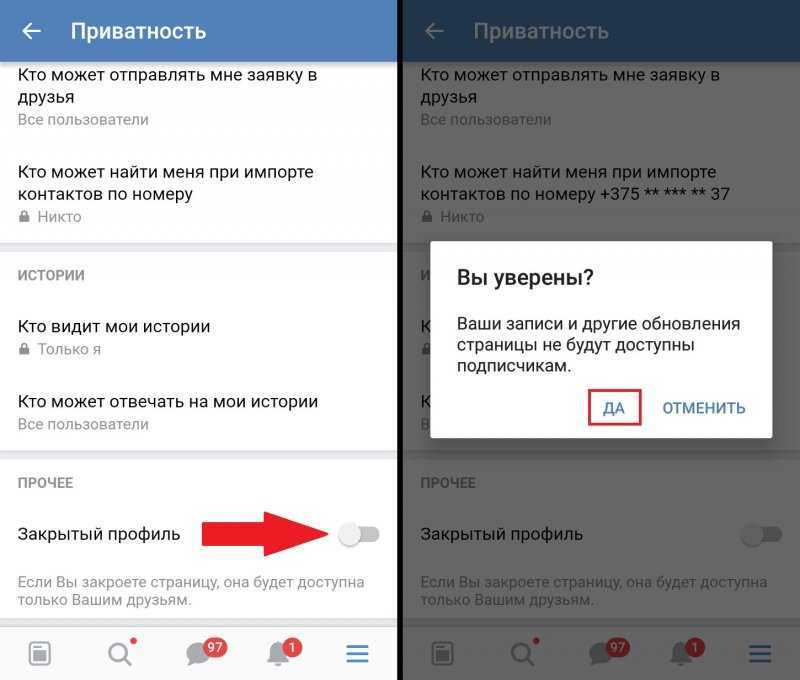 Для этого необходимо зайти в меню «Настройки», выбрать строку «Приватность». Здесь нужно пролистать список вниз и в разделе «Прочее» поменять статус профиля на закрытый.
Для этого необходимо зайти в меню «Настройки», выбрать строку «Приватность». Здесь нужно пролистать список вниз и в разделе «Прочее» поменять статус профиля на закрытый.
Далее останется подтвердить свой выбор. После этого аккаунт станет закрытым для посторонних.
Как закрыть профиль Вконтакте с телефона
Стоит помнить, что если нужно скрыть страницу от нескольких человек, то проще всего заблокировать только их. В случае, когда необходимо полностью закрыть профиль, рекомендуется следовать данной инструкции:
- Зайти на сайт Вконтакте под своей учетной записью. После этого нужно в правом нижем углу нажать на иконку, похожую на три полоски. Затем следует перейти в меню «Настройки».
- После этого необходимо найти раздел «Приватности». В нем пролистать список и внизу найти пункт «Прочее». В нем следует изменить тип профиля на закрытый.
После этого просмотр аккаунта будет доступен только друзьям. Все остальные пользователи не смогут увидеть никакой личной информации.